注:我使用的unity版本为2021.3.2f1c1
1、将平台调整为Android
点击“文件“ —— ”生成设置“

在平台选择Android,点击右下方的切换平台
(如果没有下载Android平台包需要先下载,我的下载好后自动配置了SDK/JDK/NDK,在下载时可选。若没有选择下载SDK/NDK/JDK,需要自行配置)
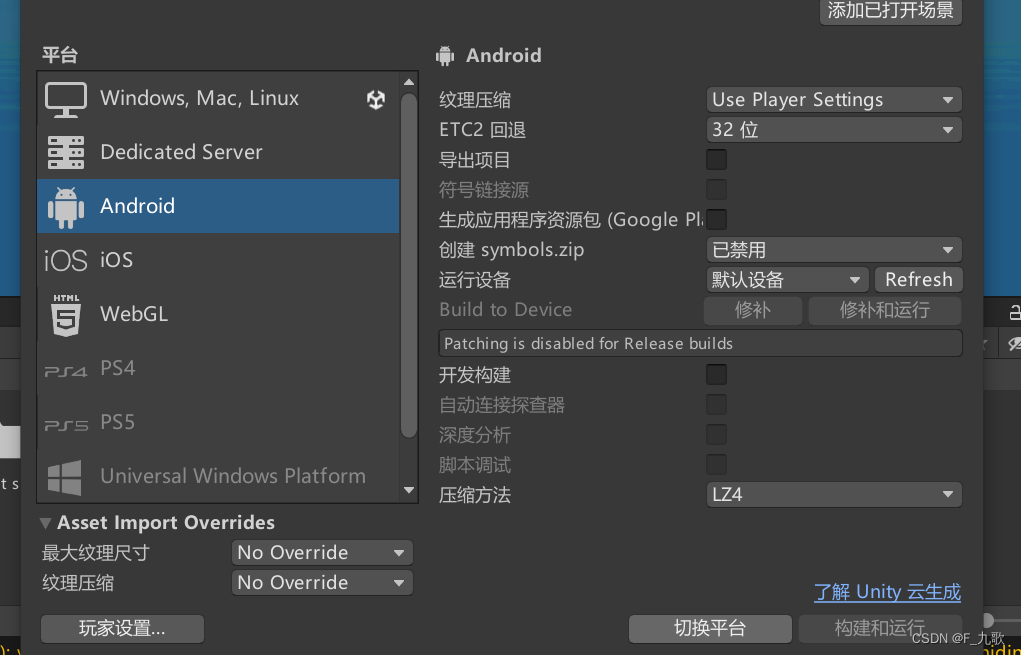
检查SDK/JDK/NDK配置

模拟器调试
方法一:Unity平台内模拟器调试
在游戏视图,将“Game”改为“Simulator”

这时可以看到视图变为了手机样式,点击红框处可以改变手机尺寸、样式等,右侧的Rotate可以将手机变为横屏或竖屏。

真机调试
方法二:真机调试
1、手机上要下载安装“Unity Remote 5”
2、打开手机的“开发者模式”(根据自己手机品牌找到“开发者模式”,打开即可)
3、数据线连接手机和电脑
4、在Unity中,点击“编辑”——“项目设置”
打开后选择“编辑器”,找到Unity Remote

5、点击设备框的,选择里面的“Any Android Device”

6、最后运行游戏,就可以看到Unity内的游戏场景到了手机屏幕上。
设置发布游戏为横屏
1、点击“文件(File)”——“生成设置(BuildSetting)”,选择左下方的“玩家设置(PlayerSetting)”

2、选择“玩家”——“选择Android平台”——点击“分辨率和演示”——修改“默认方向”

游戏横屏效果

如有问题,欢迎留言◝(⑅•ᴗ•⑅)◜…°♡





















 4633
4633











 被折叠的 条评论
为什么被折叠?
被折叠的 条评论
为什么被折叠?








